在iPhone任何界面截图完整图文教程
1、打开WINSCP,在WINSCP登入画面的HOST NAME打入刚刚记录iphone的IP,USER NAME:root,在“Password”处填写alpine(1.1.1和1.1.2固件的话密码填写alpine,1.0.2固件的话密码填写dottie);下方的FILE PROTOCOL换成SCP,按login。
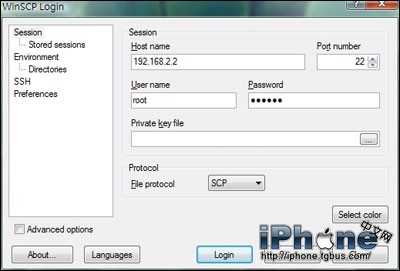
2、第一次开启会有警语出现,第一个不理它,第二个按YES。
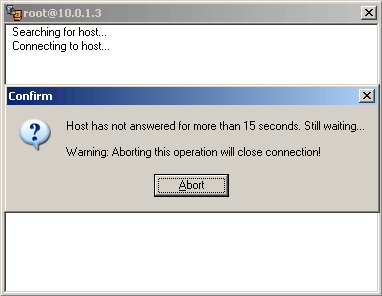
3、登入后会出现像FTP的东西,开始进入左边栏是你的计算机文件结构,右边栏是iphone内root下的文件结构,我们需要后退到iphone根目录,然后进入bin目录下。
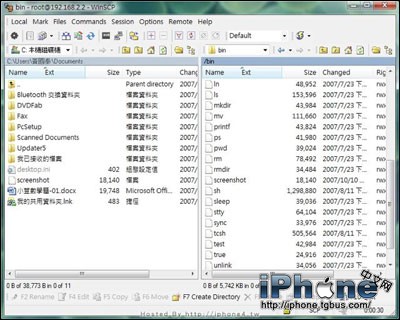
4、将你下载回来那个screenshot文件拖拉至右边的/bin里面,在右边栏的screenshot上右键单击,选最后一个properties。

5、在properties里,将里头设定改成如图所示,这样安装就大工告成了
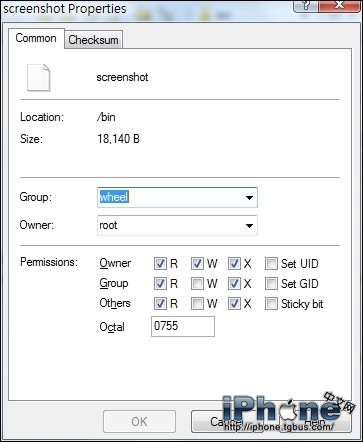
6、开始截图01-在WINSCP的右边栏里,用右键选取screenshot,选取custom command里头的Execute就可以截取屏幕画面(你想要截取什么画面,就得先将iphone转换成所要截取的界面)
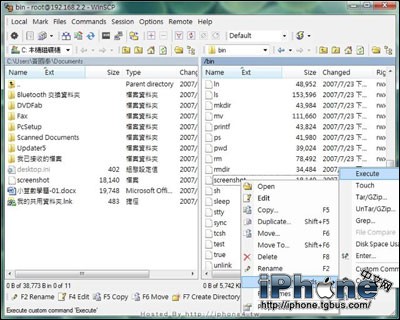
7、截取下来的画面会以PNG的文件格式存放在/tmp里

8、将这张编号为foo_0.PNG的图片从iphone的/tmp里用鼠标右键或直接拖拉至计算机所需的位置就可以使用了

9、注意:每次截取的文件名都是foo_0.PNG,而且会直接覆盖,要截取多张的话得先将之前截取的图先从/tmp里移走。请不要与其他截图软件同时开启,否则会在执行命令时出现1103错误。